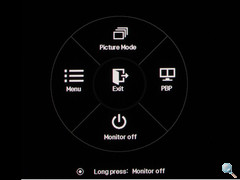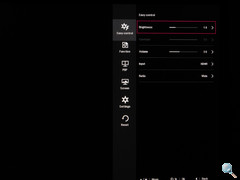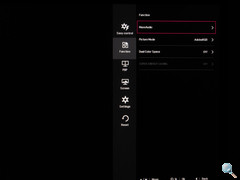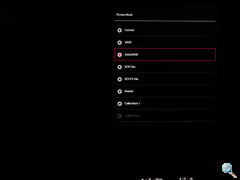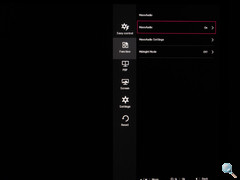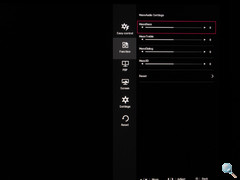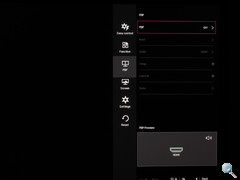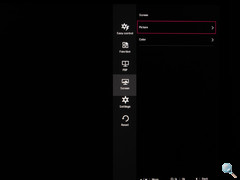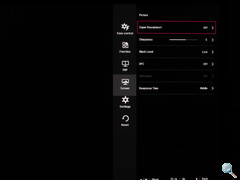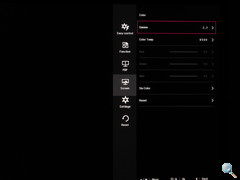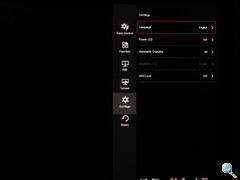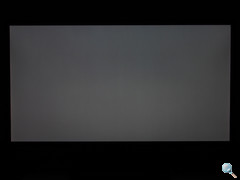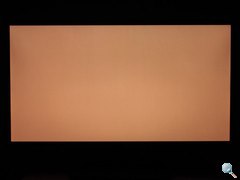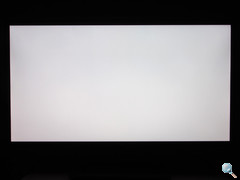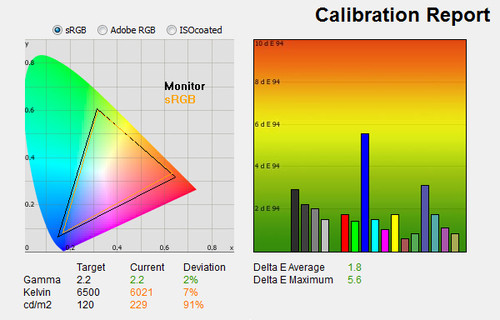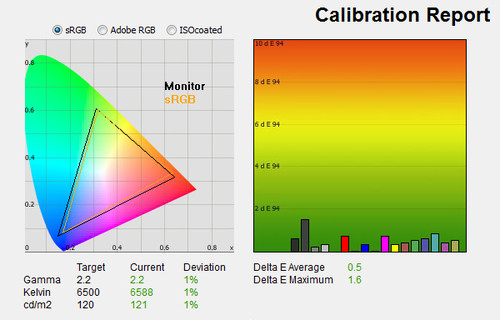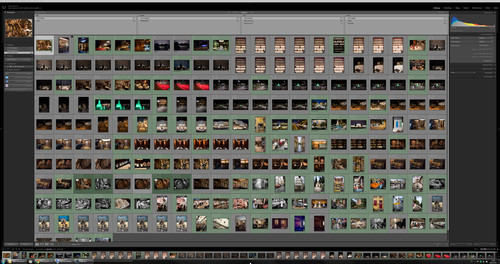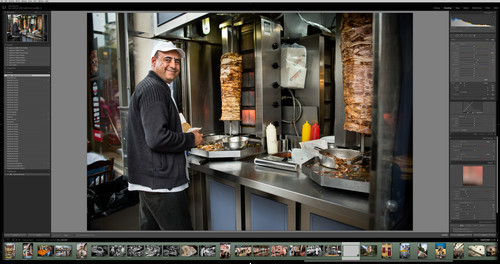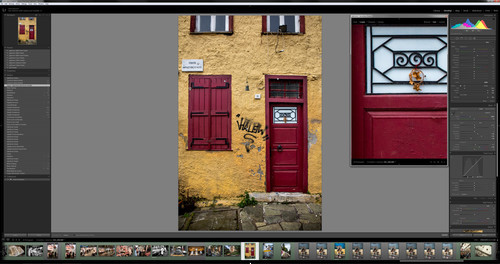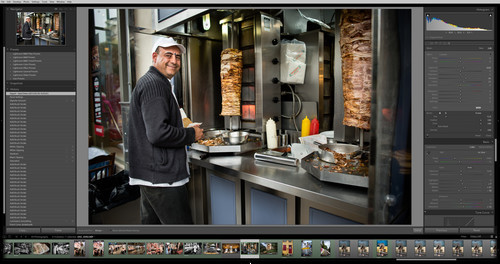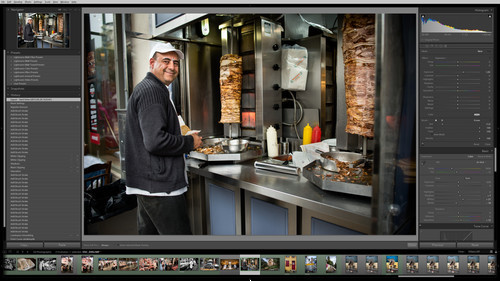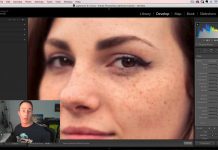Használat
Használati tapasztalatok
Ha UltraHD-ben (3840×2160 pixel) vagy 4k-ban (4096×2160) gondolkodunk, akkor a 24″-os képátlót érdemes elfelejteni. Ezek a panelek ugyanis olyan pixelsűrűséggel rendelkeznek, amelyek kb. 0,13 mm-es pixelméretet eredményeznek. Arról nem igazán érdemes beszélni, hogy egy ilyen monitor 190 ppi-s pixelsűrűségéhez képest még egy teljesen átlagos okostelefon is nagyobb pixelsűrűséget tud, mivel egy monitort nem 30-40 cm-ről kell néznünk, ahogy egy telefont szoktunk. De ahhoz, hogy itt minden részletet jól lássunk, tényleg igen közel kell ülni a monitorhoz (kb. 40-50 cm, amely egészségügyi szempontokat figyelembe véve nem kifejezetten ajánlott). A 16:9 oldalarányú UltraHD és a 17:9 oldalarányú 4k minimum 28″-tól kezd jól használható lenni, itt ugyanis 0,15 mm-es pixelméretünk lesz, amely már ideális használati távolságból is egészen jól észlelhető. Persze mondhatnánk, hogy nem kötelező nekünk minden pixelt külön-külön is látnunk, de ez nem tévé és nem filmet nézünk, hanem monitor, amin fotókkal dolgozunk. Nyilván egy szövegszerkesztési feladatnál, vagy weboldalak olvasgatásánál teljesen mindegy, hogy összefolyik-e előttünk 2-3 pixel, vagy sem. A lényeg ilyenkor az, hogy szép kontúros betűket lássunk. A fotófeldolgozásnál azonban nem árt, ha pixelszinten is meg tudjuk nézni a képeinket.
A 31″-os képátló 4k felbontásnál (4096×2160 pixel) tehát 0,17 mm-es pixelméretet ad, a képünk pedig kicsit szélesebb, mint a 16:9-es, itt 17:9.
Fontos tudnunk, hogy a 4k felbontás teljes kihasználásához a HDMI kapcsolat már kevés lehet. Ez a gyakorlatban azt jelenti, hogy bár a HDMI kimenet képes a 4096×2160 pixeles felbontású képek kiküldésére, ezt az 1.4-es verzió csak 24 sebességgel tudja megtenni, azonban ezt sem mindegyik videókártya kínálja. Az előző tesztünknél használt Intel chipsetes (Core i3 processzor, integrált valamint nVidia GeForce GT335M videóvezérlő), HDMI kimenetes notebook minden gond nélkül megbirkózott a 3440×1440 pixeles UWQHD felbontással, a 4k-t azonban csak interlace üzemmódban, 29 Hz vagy 30 Hz-cel volt hajlandó kiküldeni, progresszív 24 Hz-et nem kínált, ez már meghaladta a képességeit. Az interlace üzemmódokat viszont a monitor nem szerette. Ugyanígy nem tudtunk 4k képet kicsikarni egy Thunderbolt kimenetes 2014-es Apple Macbook Air 13-ból sem.
Aki tehát HDMI-ben gondolkodik, mindenképpen HDMI 2.0 kimenetű videóvezérlőre lesz szükséges.
Ennél talán jobb megoldás, ha HDMI és Display Port kimenetes videóvezérlőt vásárolunk. Nálunk is a megoldást egy asztali számítógépbe frissen vásárolt DisplayPort kimenetes videókártya jelentette, amely már gond nélkül hajtotta meg a monitort.
A monitor bekapcsolását és első használatba vételét követően semmi problémát vagy rendellenességet nem tapasztaltunk, amely jó kezdés. Sem durva bevilágítással, sem betekintési szög okozta problémával nem találkoztunk. Ezek normál használat során igen ritkán okozhatnak gondot, a betekintési szög az IPS panelnek köszönhetően nagyon jó, csak extrém oldalsó, illetve alsó/felső szögekből látunk jelentős eltérést az ideálistól. A sarkok bevilágítása természetesen teljes sötétben azért így is megfigyelhető.
A monitor menüje az LG monitoroknál megszokott kialakítású, s az alsó joystick szerű pöcökkel lépkedhetünk benne. Az érdekességek között meg kell említenünk a beépített MaxxAudio hangrendszer egész jó testreszabhatóságát, az sRGB/AdobeRGB színtér váltást (amely jó lehetőséget biztosít gyakorlatilag egy gyors sRGB proof megtekintésre is), valamint a custom színmód 6 tengelyes színkalibráló lehetőségét. A széles és nagy felbontású monitor természetesen lehetőséget kínál a PBP, azaz a Picture by Picture módra is, amely két különböző forrás jelét képes egymás mellé helyezni, vagyis egyszerre használhatunk két gépet egy monitoron.
A 17:9-es monitorra érkező jelet háromféle módon jeleníthetjük meg: raszterillesztett 1:1 módban, amikor a bemeneti jel egy-egy pixele a monitoron is 1:1 pixelű (nyilván 4k forrás esetén egyébként is ez jön létre, de FullHD esetében ez a mód csak a képernyő negyedét fogja kitölteni), wide módban, amikor a bemeneti jelet széthúzza a teljes képernyőfelületre és igazított módban, amikor az oldalarányt nem változtatja meg, de FullHD-nél felskálázza a tartalmat a teljes képmagasságra. Mivel a monitor függőleges felbontása pont kétszerese a FullHD magasságának, a felskálázás tökéletes minőségben, hiba nélkül történhet meg. Persze egy 4k monitornál nem kifejezetten számít fő felhasználási területnek egy csupán FullHD-s bemenet megjelenítése.
A monitor menüje néhány képben:
A monitorral való első ismerkedést követően következtek a mérések, és tesztképek megtekintése, valamint a kalibráció.
Ahogy már említettük, a betekintési szögek az IPS-től elvárt módon jók, csak extrém szögekből érezhető jelentősebb különbség.
A homogenitás nagyon jó, gyakorlatilag csak a kép legszélein érezhető némi sötétebb foltosodás, a bevilágítás is minimális, de teljesen sötét szobában fekete képernyőnél azért érezhető.
Az LG ezen monitorát gyárilag kalibrálja, amely elviekben 4-nél kisebb deltaE értékeket jelent.
Az első mérésünk során közelítőleg tényleg ilyen eredményt kaptunk, csupán a kék volt nagyobb mértékben eltérő, ezt azonban a 6 tengelyes színmódosítás során könnyen orvosolhatnánk magunk is. Már ha ez szemre feltűnne.
A kalibráció után természetesen a szokásos módon, szinte tökéletesre lehet húzni a monitor képét. Kalibrálás után a monitor kontrasztaránya 805:1-nek adódott (122 cd/m2 fehér világosság mellett 0,15 cd/m2-es fekete érték).
A kalibráció után kipróbáltuk, hogy milyen dolgozni egy ilyen felbontású monitoron Lightroomban. A rengeteg hely elképesztő munkafelületet ad, még akkor is, ha az oldalsó panelek szélességét a maximálisra növeljük. A betűk azonban egy kissé aprók. Nem állítanánk, hogy olvashatatlanul kicsik, de ajánlott nézési távolságból (kb. 70 cm) már aprónak látszanak. A Lightroom alapbeállításaival az ikonok is túl aprók, ezen természetesen könnyen segíthetünk.
Teljes felbontású kép eléréséhez shift+kattintás a lenti képre!
Hagyományos 3:2 oldalarányú fekvő orientációjú kép teljes méretben való szerkesztésénél a kép jobb és bal oldala mellett még mindig marad hely akkor is, ha a Lightroom panelszélességeit a maximumra húzzuk. Álló orientációjú képnél természetesen egy nagyított nézetet mutató ablak is tökéletesen elfér a kép mellett.
Teljes felbontású kép eléréséhez shift+kattintás a lenti képre!
Megnéztük, mi a helyzet akkor, ha a Windowsban 125%-ra vesszük a betűk és ikonok megjelenítési méretét. A beállítás után tökéletesen jól használható és olvasható ikonokat és betűméreteket kaptunk, ez gyakorlatilag ideálisnak is tekinthető. A Lightroomban ekkor már kevesebb hely marad a fekvő képek két széle mentén, s ha a felső menüsávot is eltüntetjük, akkor méginkább kihasználható a monitor szélessége.
Teljes felbontású kép eléréséhez shift+kattintás a lenti képre!
Azért arra is kíváncsiak voltunk, hogy vajon egy 16:9-es UltraHD felbontás esetében vesztenénk-e valamit, vagy a 4k-nak tényleg semmi előnye egy ilyen alkalmazásnál?
Teljes felbontású kép eléréséhez shift+kattintás a lenti képre!
A kép magáért beszél, 3840×2160 pixeles felbontásnál egy fekvő kép esetén is alul és felül egy-egy kisebb csík marad ki, amelyet persze a két szélső panel kissé összébb húzásával megszüntethetünk. Mindenesetre a konklúzió az, hogy Lightroomot használva ha kis mértékben is, de kapunk plusz területet a fotófeldolgozáshoz.
Photoshop használatakor természetesen olyan problémába nem ütközhetünk, hogy ne tudnánk kihasználni a monitorunk felületét, ahogy persze videóvágásnál is ez a 17:9-es oldalarány az ideálisabb.
Összegzés
Az LG 31 colos 4k monitorával igen gyorsan összemelegedtünk. A monitor kidolgozása, kialakítása, képességei mind-mind azt éreztetik, hogy valóban profi eszközzel van dolgunk. Az előre kalibrált 10 bites panel ugyan egy kissé eltért az ideálistól, de aki ilyen monitorral kíván dolgozni, mindenképpen javasolt precízebb kalibráció (amelyet érdemes félévente megismételni).
A 31″-os képátló jó választás a 4k felbontáshoz, azt azonban ne felejtsük el, hogy egy ilyen monitor meghajtásához a HDMI már kevés lesz. Ezen modell esetében a lehetőségek kihasználásához mindenképpen DisplayPort kimenetes számítógépre lesz szükségünk.
Noha a 17:9-es oldalarány Lightroomban csak minimális előnyt nyújt, a Photoshop és egyéb alkalmazások természetesen teljes mértékben kihasználható képfelületet adnak. Weboldalakat nézegetni annyira nem nagy élmény egy ilyen monitoron, ugyanis jó esetben is csak a képernyő harmadát töltik majd ki.
A 4096×2160 pixeles felbontás alapesetben egy kissé apró betűket okoz, de az operációs rendszer beállításával (pl. 125%-os ikon és betűméret) tökéletesre hangolhatjuk a rendszert.
Persze egy profi monitor nem olcsó játék, főleg akkor nem, ha az mind méretében, mind felbontásában kiemelkedő. Az LG 31MU97 monitor ára bruttó 365.000 Ft, amely egyébként nagyon közel van a 34″-os, ívelt kijelzős 34UC97 árához. Ha a kettő közül kellene választanunk egyet fotós munkára, a képminőség miatt egyértelműen jelen cikkünk tárgyára, azaz a 31MU97-re voksolnánk.
A teszt során a monitort egy Asus Strix GeForce GTX-980-as videókártyával használtuk.